Yhteenveto
Mitä voidaan käyttää loistavan diaesityksen luomiseen? Yksi vastauksista on musiikki. Tämä sivu näyttää käytännön ratkaisut luoda diaesitys musiikilla.
Yhteenveto
Mitä voidaan käyttää loistavan diaesityksen luomiseen? Yksi vastauksista on musiikki. Tämä sivu näyttää käytännön ratkaisut luoda diaesitys musiikilla.
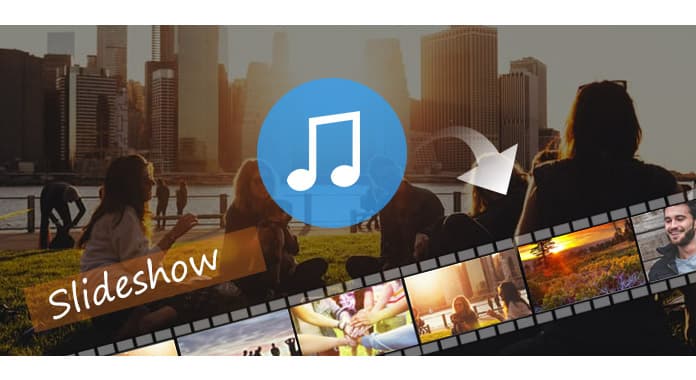
Kuinka tehdä hieno diaesitys, kun sinulla on valtavia valokuvia? Saatat ajatella, että vastaus on lisätä kuvia ja luoda video. Kyllä, mutta voit unohtaa yhden elementin kuvaesityksen kirkkauttamiseksi. Diaesitys musiikilla. Tällä sivulla keräämme joitain käytännöllisiä ratkaisuja, joiden avulla voit valita parhaan diaesityksen valmistajan musiikilla ja kuinka luoda loistava diaesitys.
Jos haluat lisätä musiikkia kuvaesitykseen, sinun on kannettava seuraavat vinkit sen tekemiseen.
Erilaiset musiikkiformaatit
varten diaesityksen luominen musiikilla, sinun tulisi lisätä äänimuodot kätevästi laitteeseesi.
Muokkaa diaesityksen musiikkia
Diaesityksen musiikkia varten perusmuokkaustoiminnot, kuten trimmaus, häivytys- / ulostehosteet, äänenvoimakkuus jne., Tekevät diaesityksen loistavaksi.
Äänikokoelmat
Jotta voit tehdä erityisen diaesityksen, kuten eläin tai festivaali, sinun on hankittava musiikkikokoelmat.
Helppokäyttöinen diaesityssoitin musiikilla
Riippumatta siitä, mitä sovellusta tai ohjelmistoa käytät omien kuvaesityksesi tekemiseen, muista hankkia helppokäyttöinen apuohjelma, jos olet aloittelija.
Kun otetaan huomioon yllä olevat vinkit diaesityksen tekemiseksi musiikilla, keräämme tässä parhaan diaesityksen tekijän, Aiseesoft Ilmainen kuvaesitys.
Edellä olevien kohokohtien lisäksi voit löytää myös seuraavat Aiseesoft Free Slideshow Maker -tuen ominaisuudet.
Lisää kuvia diaesitysohjelmaan
Diaesitysvalmistaja tukee erilaisia kuvaformaatteja ja lukuisia kuvia.
Muokkaa diaesityksen siirtymiä
Diaesityksen upeat siirtymät luovat upeita tehosteita.
Muokkaa diaesityksen tehosteita
Erikoistehosteiden osalta et ehkä missaa muokkausominaisuuksia diaesityksen valokuvien ja videotehosteiden muokkaamiseen.
Vie videoformaatit
Kaikkien tehosteiden tekemisen jälkeen on tyydyttävää tallentaa luotu diaesitys soittimen tukemissa muodoissa olevan musiikin kanssa.
Täältä löydät lisätietoja ilmaisen diaesitysohjelman käyttämisestä tee diaesitys musiikilla.
Edellä mainitun diaesityssovelluksen lisäksi keräämme täältä myös muita diaesitysohjelmistoja Macille, puhelin- ja verkkokäyttäjille.
Photo Slideshow with Music on diaesityssovellus, jonka avulla voit luoda valokuvaesityksen galleriastasi tai kaapattuja valokuvia puhelimen kamerasta.
Ilmainen latauslinkki: https://play.google.com/store/apps/details?id=com.opalsapps.photoslideshowwithmusic&hl=fi
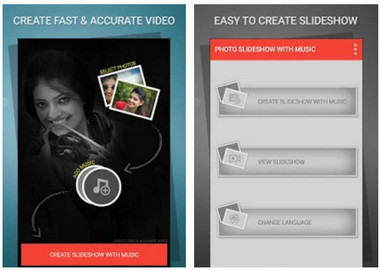
Photo Slideshow with Music on diaesityssovellus, jonka avulla voit luoda valokuvaesityksen galleriastasi tai kaapattuja valokuvia puhelimen kamerasta.
Ilmainen latauslinkki: https://itunes.apple.com/us/app/slideshow-movie-video-maker/id924826256?mt=8
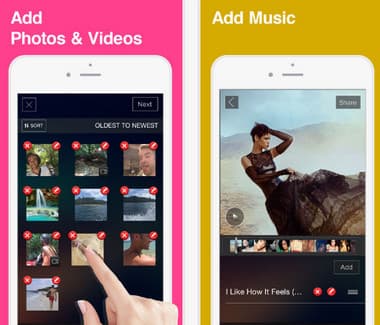
iMovie on sisäänrakennettu diaesitys ilmainen ohjelmisto Macilla. Se on yksinkertainen musiikkidiaesitys, jossa on yksinkertaisia ominaisuuksia.
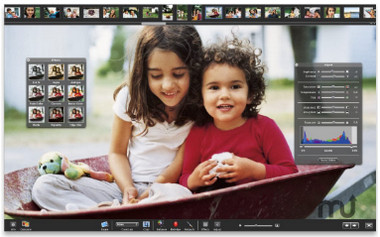
Kizoa on ilmainen musiikkidiaesitys ja kollaasi-online-valmistaja. Tämä verkkosivusto tarjoaa runsaasti ominaisuuksia, joiden avulla voit muokata diaesitystäsi runsaasti.
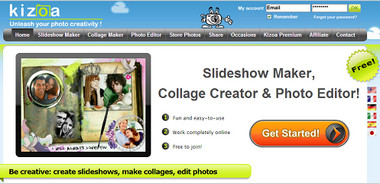
PowerPoint, toimiston avustajana, voi olla myös musiikkiasi edustava diaesitysvalmistaja. Mutta se tarjoaa sinulle vain yksinkertaisen valokuvien esityksen musiikilla.
Lataa ilmainen diaesityssoitin musiikilla täältä: https://support.office.com/fi/fi/powerpoint
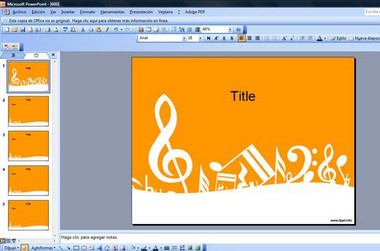
Tässä osassa osoitamme sinulle, miten voit luoda diaesityksen musiikilla käyttämällä tietokoneesi Free Slideshow Makeria.
Vaihe 1 Lataa ilmainen Slideshow Creator Windows-tietokoneellesi, asenna ja käynnistä se.
Vaihe 2 Lisää kuvia diaesitysohjelmaan
Tuo kuvat tai videot tähän ohjelmistoon napsauttamalla "Lisää valokuva (t) ja video (t) tähän".
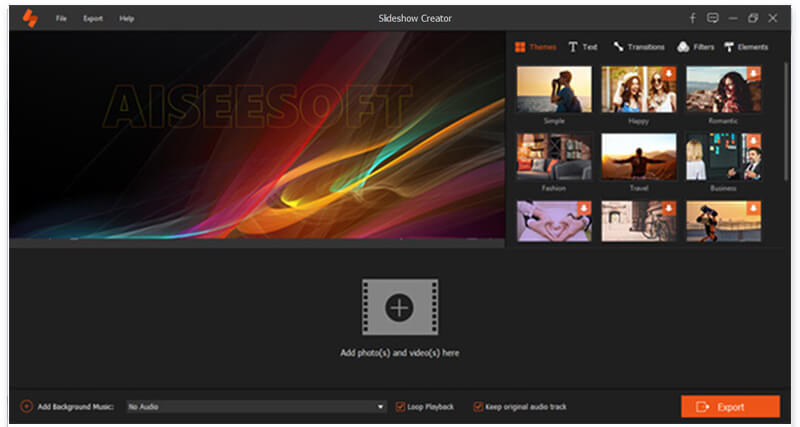
Vaihe 3 Lisää musiikkia
Tuo musiikkitiedosto tietokoneesi levyltä aikajanan muokkausikkunaan napsauttamalla Lisää taustamusiikki -painiketta.

Tässä voit asettaa musiikin toistotilan.
Vaihe 4 Tee kuvaesitys musiikilla
Valitse diaesityksen teema tai muokkaa teemaa haluamallasi tavalla. Napsauta "Vie" valitaksesi tulostusmuoto ja aloita kuvaesityksen luominen musiikin kanssa.

Tässä on video diaesitysten tekemisestä sinulle. Napsauta sitä tarkistaaksesi.


Diaesitys musiikin avulla tuo sinulle enemmän iloa näyttää kuvasi tai valokuvasi. Hanki paras valokuvaesitys musiikkisoittimen avulla luodaksesi omia hyviä muistoja nyt.